WordPressにログインしよう!【はじめてのワードプレス★作り方講座】
【景品表示法に基づく表記】本サイトのコンテンツには、商品プロモーションが含まれている場合があります。
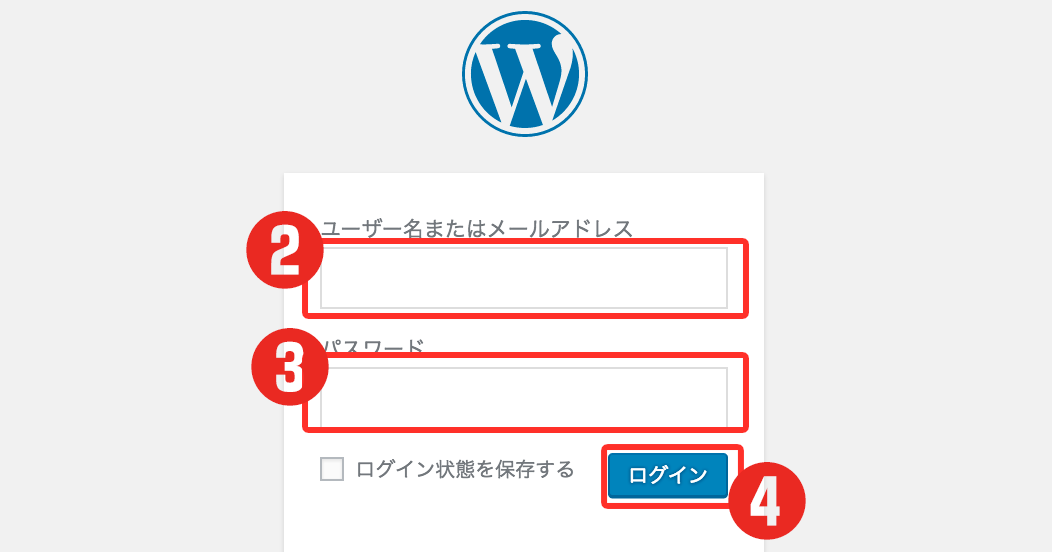
こちらの記事で、WordPressをサーバーに自動インストールしたところまで終了しました!
設定した
- ユーザー名
- パスワード
を使って、WordPressサイトにログインしてみましょう。
もしパスワードが分からなくなっていsまった場合は、登録したメールアドレスを使って、再設定することができます。
1)WordPressにログインする
- この画像にあるような

(あなたのドメイン) /wp-admin/をクリックし、WordPressの管理者ページを表示します。

- ユーザー名を入力
- パスワードを入力
- 【ログイン】をクリック!
- WordPressにログインし、ダッシュボードが表示されました。

ログイン状態を保存する
上の手順1の画面で【ログイ状態を保存する】にチェックを入れると、次回からは手順1〜2の操作は飛ばして、ダッシュボード表示することができます。

パスワードを忘れた場合
パスワードを忘れた場合は、手順1の画面んで【パスワードをお忘れエスカ?】をクリックし、登録したユーザー名またはメールアドレスなどを入力し、【新しいパスワードを取得】をクリック!
そのあと、新しいパスワードを作成するためのリンクが掲載されたメールが届きます。そのリンクをクリックし、手順に従って新しいパスワードを設定してみましょう。
2)WordPressからログアウドする
- ダッシュボード上で、画面右上の【こんにちは!●●さん!】の上にカーソルを合わせます。
- 【ログアウト】をクリック。

- ログアウトできます。
共有でパソコンを使っている場合などは、使用後はWordPressからログアウトしましょう。


















